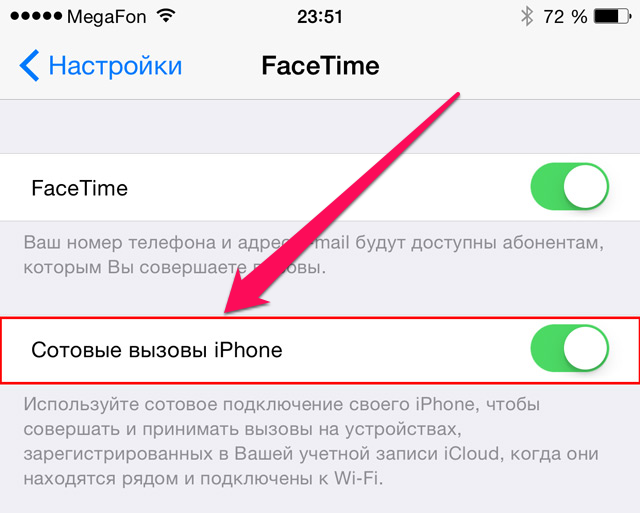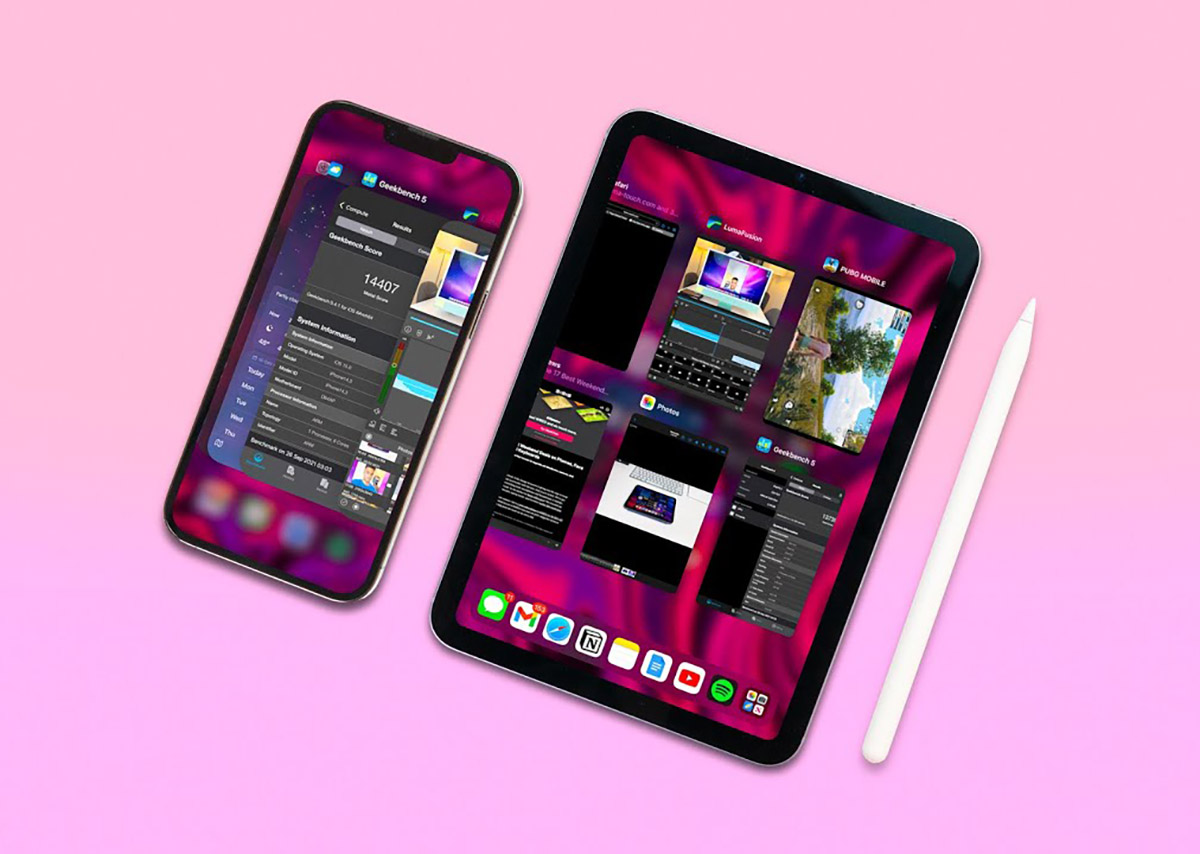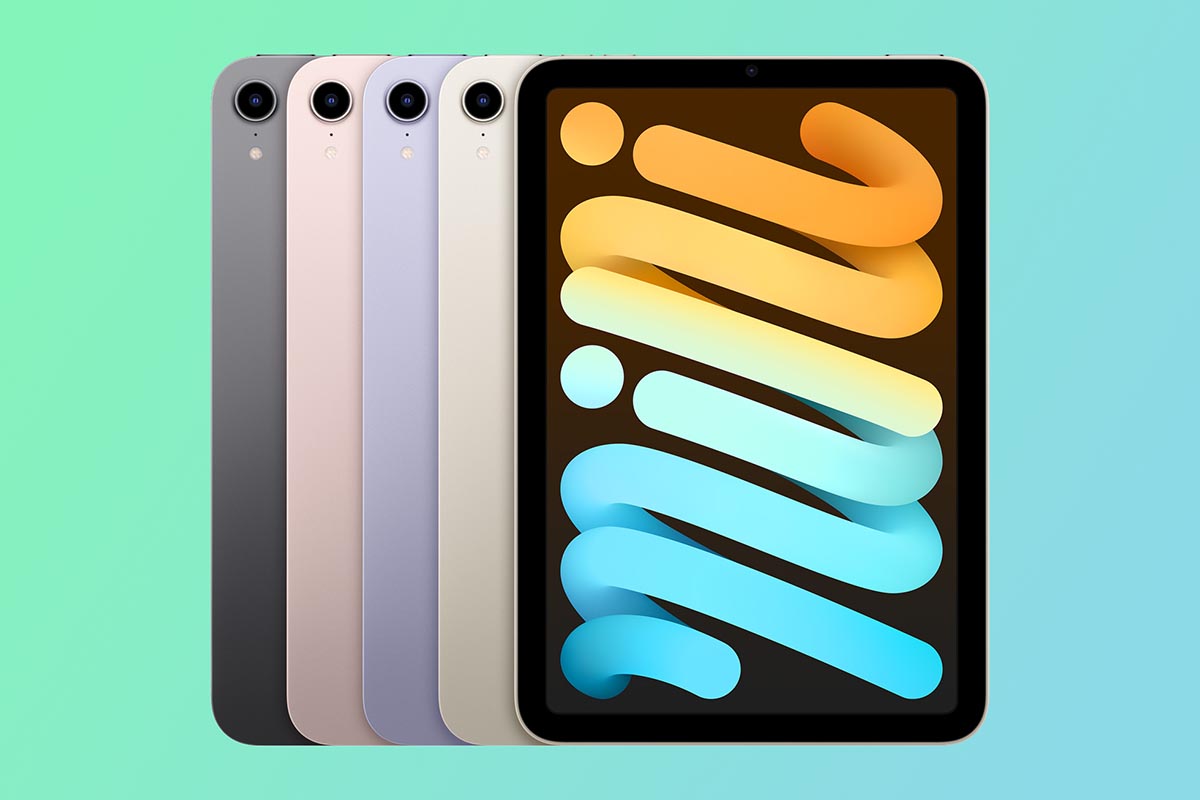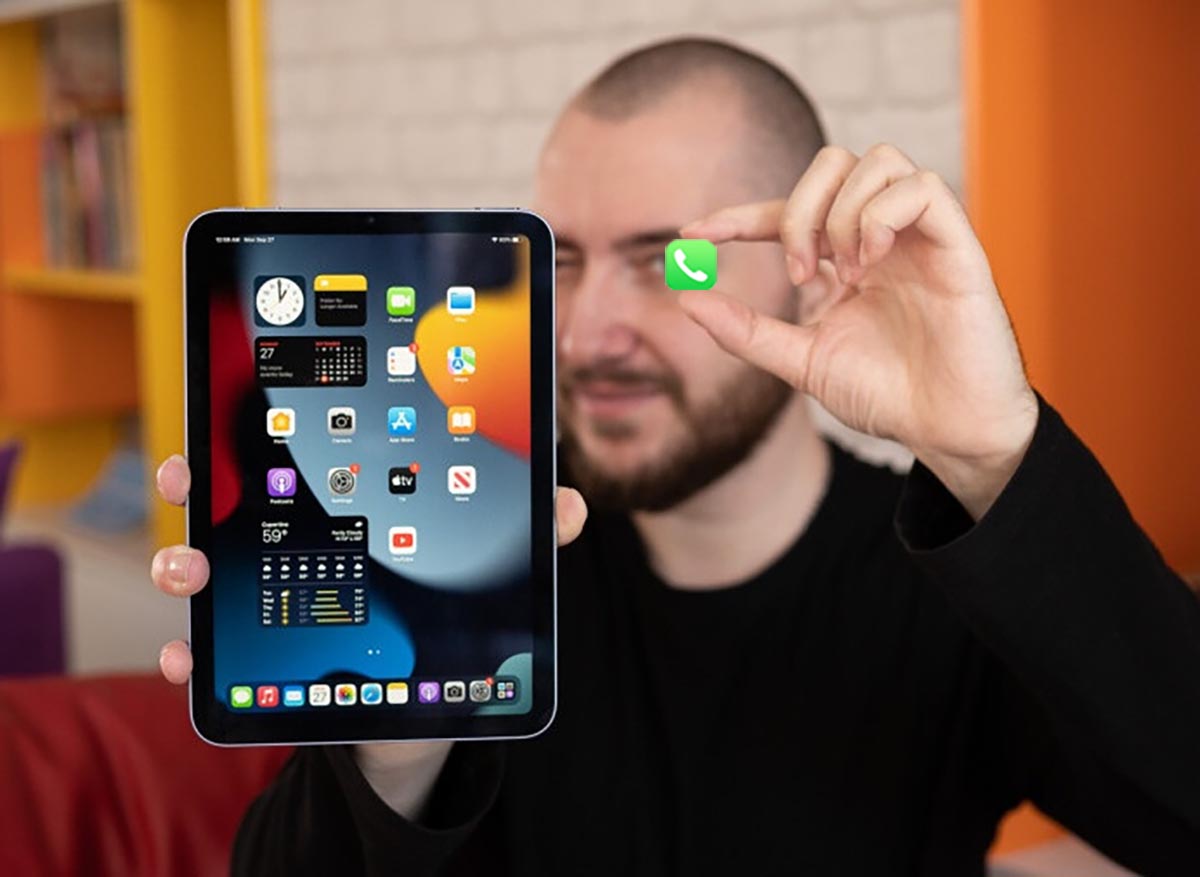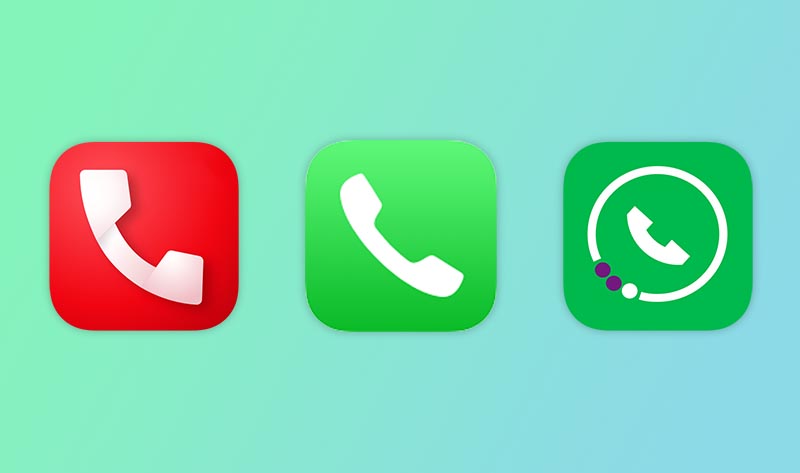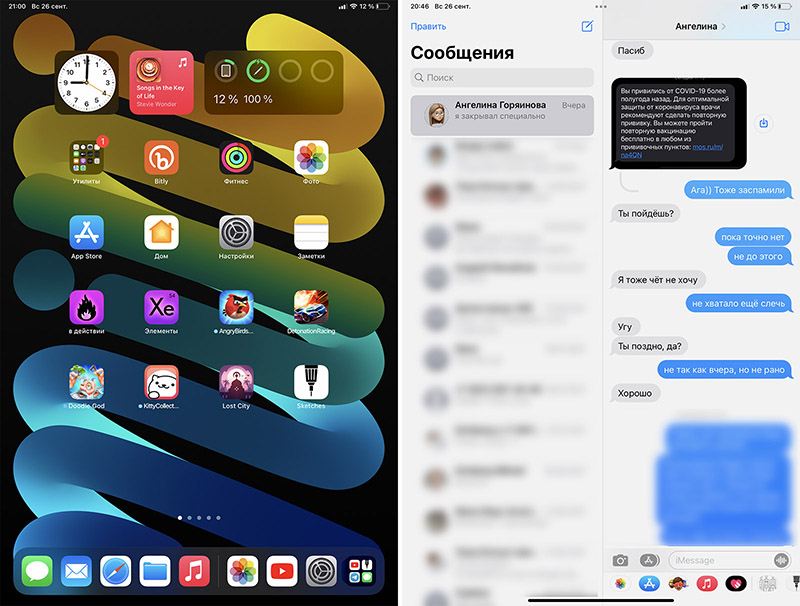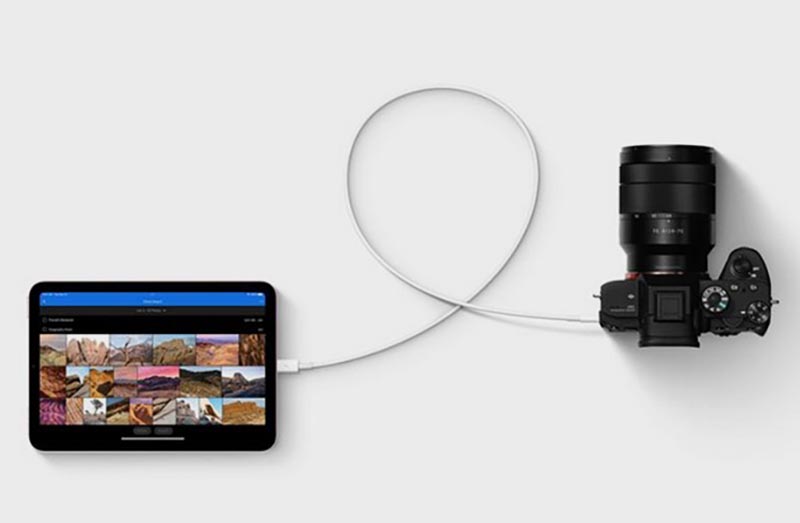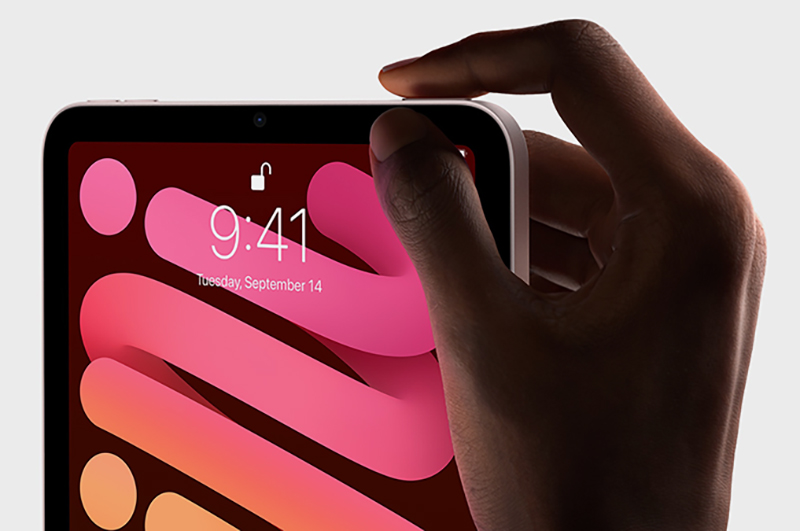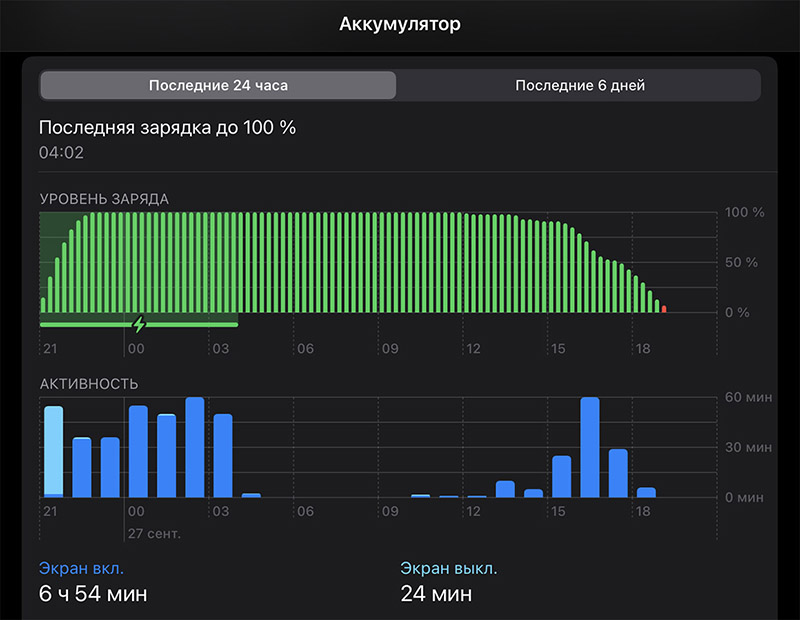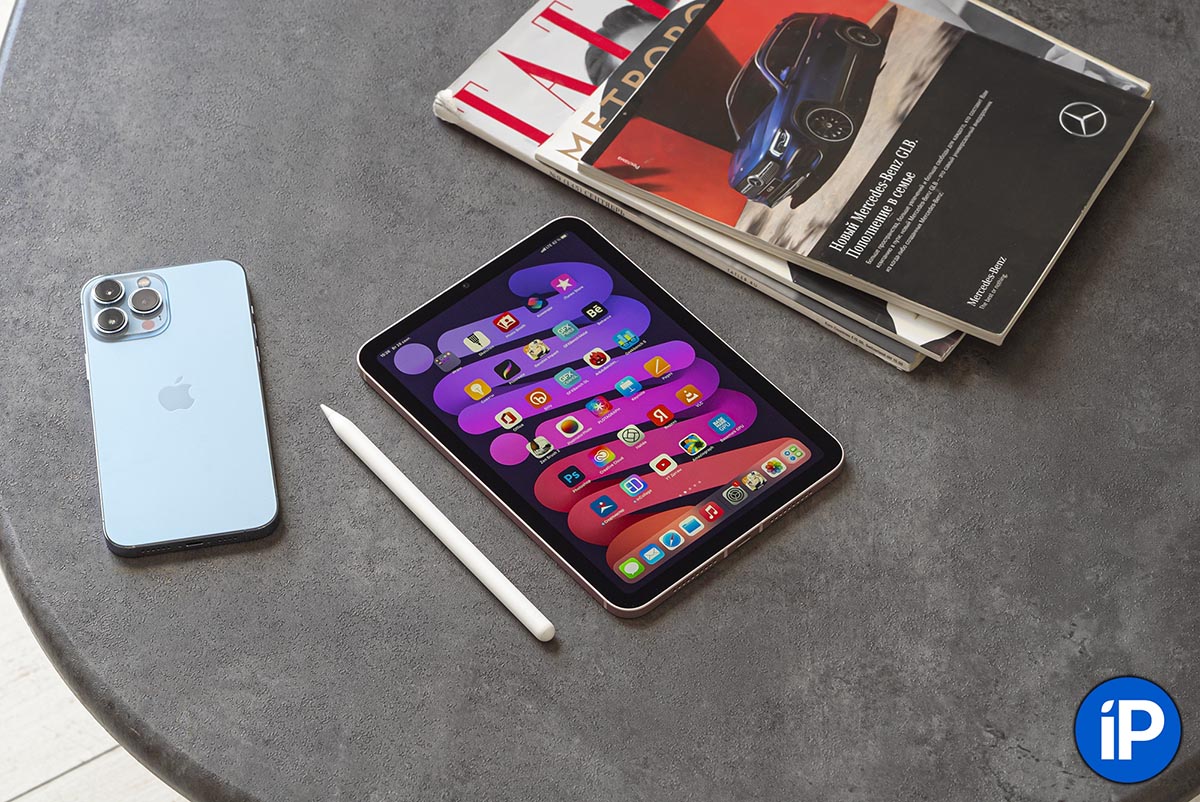- Осуществление и прием вызовов на Mac, iPad или iPod touch
- Настройка функции «iPhone (сотовые вызовы)»
- Осуществление и прием телефонных вызовов
- Осуществление вызова на компьютере Mac
- Осуществление вызова на iPad или iPod touch
- Принятие вызова
- Как звонить с iPad или Mac на сотовые телефоны
- Какие настройки необходимо сделать
- Как использовать функцию «iPhone (сотовые вызовы)» на iPad
- Как использовать функцию «iPhone (сотовые вызовы)» на Mac
- Как можно позвонить с Айпада через сим карту как с телефона
- Можно ли позвонить с Айпада
- 5 способов позвонить с Айпада
- Через сим карту
- Skype
- Viber
- FaceTime
- Может ли iPad mini заменить iPhone. И как с него звонить
- Какую модель iPad mini лучше покупать?
- Как можно звонить с iPad?
- Какие гаджеты для iPad желательно докупить?
- Чем iPad mini будет удобнее iPhone?
- В чем iPad mini проигрывает iPhone?
- Что в итоге: iPhone или iPad mini?
- Артём Суровцев
Осуществление и прием вызовов на Mac, iPad или iPod touch
Функция «iPhone (сотовые вызовы)» позволяет осуществлять и принимать телефонные вызовы с помощью устройств Mac, iPad и iPod touch, когда эти устройства подключены к той же сети, что iPhone.
Настройка функции «iPhone (сотовые вызовы)»
Функцию «iPhone (сотовые вызовы)» можно использовать на любом компьютере Mac, устройстве iPhone, iPad или iPod touch, отвечающем системным требованиям для использования функции «Непрерывность. Функция работает, когда устройства находятся близко друг к другу и настроены следующим образом:
- На каждом устройстве выполнен вход в iCloud с использованием одного и того же идентификатора Apple ID.
- На каждом устройстве выполнен вход в FaceTime с использованием одного и того же идентификатора Apple ID.
- На каждом устройстве включена связь Wi-Fi.
- Каждое устройство подключено к одной и той же сети с использованием Wi-Fi или Ethernet.
- На устройстве iPhone выберите «Настройки» > «Телефон» > «Вызовы на другие устройства», затем включите параметр «Разрешить вызовы».
- На iPad или iPod touch выберите «Настройки» > FaceTime, затем включите параметр «Вызовы с iPhone».
- На компьютере Mac откройте программу FaceTime, затем выберите FaceTime > «Настройки». Щелкните «Настройки», затем выберите «Вызовы с iPhone».
Если оператор поддерживает вызовы по сети Wi-Fi на другие устройства, можно настроить близко расположенные устройства для отправки и приема вызовов, даже когда телефон не включен и не находится в непосредственной близости iPhone. Подробнее о вызовах по сети Wi-Fi.
Осуществление и прием телефонных вызовов
Узнайте, как осуществлять и принимать телефонные вызовы на Mac, iPad и iPod touch.
Осуществление вызова на компьютере Mac
- Наведите указатель мыши на любой номер телефона в программе «Контакты», «Календарь», Safari или в другой программе, которая автоматически определяет подобные данные. Щелкните стрелку в рамке вокруг номера телефона, затем выберите «Позвонить на номер [телефонный номер] с iPhone.
- Также можно открыть программу FaceTime, ввести номер телефона в поле поиска и нажать кнопку « Аудио».
Осуществление вызова на iPad или iPod touch
- Нажмите номер телефона в программе «Контакты», «Календарь», Safari или в другой программе, которая автоматически обнаруживает такие данные.
- Также можно открыть программу FaceTime, нажать , enter the phone number in the search field, then tap Audio.
Принятие вызова
- Когда кто-либо звонит вам на iPhone, на компьютере Mac выводится уведомление. Вы можете принять вызов, отправить его на автоответчик или отправить сообщение вызывающему абоненту.
- На iPad или iPod touch сдвиньте ползунок, чтобы принять вызов.
Чтобы прекратить прием вызовов на одном из устройств, просто отключите на нем параметр «Вызовы с iPhone». Подробнее см. в разделе настройки выше.
Источник
Как звонить с iPad или Mac на сотовые телефоны
Функция «iPhone (сотовые вызовы)» в iOS и macOS позволяет совершать и принимать звонки, а также писать SMS-сообщения с iPad и Mac. Несмотря на свое удобство и простоту в настройке, используется она пользователями крайне редко. Причиной этому чаще всего является банальное незнание людей о том, что такая функция вовсе существует. В этой инструкции мы восполним все пробелы и расскажем о том, как же звонить, принимать вызовы и писать текстовые сообщения с iPad или Mac.
Функция «iPhone (сотовые вызовы)» дает возможность пользователям совершать и принимать звонки, а также отправлять текстовые сообщения с iPad или Mac. iPhone при этом может находиться даже в другой комнате, его помощь после настройки и активации функции не понадобится.
Какие настройки необходимо сделать
Перед тем как активировать настройки, которые позволят принимать сотовые вызовы с iPhone на iPad и Mac необходимо убедиться в том что:
- На всех устройствах выполнен вход в iCloud под одной и той же учетной записью Apple ID.
- Все устройства подключены к одной и той же Wi-Fi-сети.
- На всех устройствах выполнен вход в FaceTime под одной и той же учетной записью Apple ID.
После необходимо включить саму функцию «iPhone (сотовые вызовы)»:
- На iPhone: в меню «Настройки» → «Телефон» → «Вызовы на другие устройства» → «Разрешить вызовы».
- На iPad: в меню «Настройки» → FaceTime → «Вызовы с iPhone»
- На Mac: запустите приложение FaceTime, выберите FaceTime → «Настройки» → «Вызовы с iPhone».
Как использовать функцию «iPhone (сотовые вызовы)» на iPad
Для того чтобы осуществить вызов при помощи iPad, достаточно нажать на номер телефона в контактной книге, либо любом другом приложении, которое автоматически обнаруживает такие данные. Для того чтобы позвонить на конкретный номер, нужно запустить приложение FaceTime, ввести номер телефона в поле поиска и нажать «Позвонить».

Как использовать функцию «iPhone (сотовые вызовы)» на Mac
Для того чтобы позвонить на сотовый телефон с Mac, необходимо навести на контакт в приложении «Контакты» (либо любом другом с функцией определения контактов) и выбрать пункт «Позвонить на номер [телефонный номер] с iPhone». Так же как на iPad, с Mac можно звонить и на номера, которых нет в контактной книге. Для этого нужно запустить FaceTime и ввести номер телефона в поле поиска.
Источник
Как можно позвонить с Айпада через сим карту как с телефона
Планшетные компьютеры iPad одни из самых популярных, и это несмотря на то, что использовать в них сим-карту привычным способом нельзя.
Тем не менее есть возможность для осуществления звонков с планшетника от Apple. Именно о том, как звонить с Айпада, я и расскажу в статье.
Можно ли позвонить с Айпада
Итак, можно ли звонить с Айпада? Стандартным методом, нет, невозможно, но есть обходные пути, благодаря которым можно звонить с Айпада и осуществлять прием звонков.
Сразу предупрежу, что вне зависимости от описанного ниже способа, для того чтобы звонить планшетом Apple iPad любой модели, понадобится подключение к интернету.
Не имеет значения, это мобильный интернет или беспроводная домашняя сеть. Главное, чтобы был доступ ко всемирной паутине.
От стабильности и скорости передачи данных зависит качество звонка. Поэтому прежде чем переходить к методам осуществления вызова через планшетное устройство Apple, убедитесь в наличии удовлетворительного подключения к интернету.
5 способов позвонить с Айпада
Есть несколько способов для того как звонить с iPad с помощью приложений. Да, все методы связаны с программами, потому что стандартный вариант осуществления звонка не поддерживается на Айпадах.
Через сим карту
Планшетные компьютеры от Apple подразделяются не только на модели, будь это iPad 11 первого поколения, iPad Мини третьего поколения и т.д., но и на поддержку сотовой связи.
Большинство планшетников не поддерживают мобильный интернет, это классические модели, название которых пишется стандартно.
Существуют и другие модели, в названии которых есть слово Cellular (в переводе с английского “Сотовая связь”). В таких аппаратах есть слот для SIM, но он не предназначен для обычного использования по типу совершения звонков, наличия номера телефона, отправки SMS и прочего.
Симка в Айпаде позволяет активировать мобильную сеть передачи данных. Другими словами, единственная функция, которую выполняет сим-карта в Cellular моделях, это использование мобильного интернета.
Cellular гаджеты великолепно подойдут пользователям, которые часто используют планшетный компьютер на улице или в помещениях без Wi-Fi.
Если же планшет эксплуатируется стандартно (дома и на работе), то смысла в Cellular модели нет, ведь девайс будет выходить во всемирную паутину через домашнюю беспроводную сеть Вай-Фай.
Возвращаясь к теме телефонных вызовов, подытожу. Ни один из существующих Айпадов не имеет возможности совершать звонки через симку и использовать ее так, как на телефоне.
Это ограничение невозможно пройти ни с помощью программных средств, ни с помощью аппаратных модификаций.
Тем не менее звонить с iPad можно, но через интернет. Способ каждый выбирает для себя, это может быть вызов через WhatsApp, Skype, Viber, FaceTime или другие приложения.
Самый популярный мессенджер в России. По Ватсапу можно переписываться, отправлять голосовые сообщения, совершать аудиозвонки и видеовызовы, а также отправлять файлы различного формата.
Как осуществлять вызовы через приложение WhatsApp:
- Установить приложение, найдя его в магазине App Store.
- После окончания инсталляции запустить приложение.
- Ввести номер телефона. Вы не сможете ввести номер симки с Айпада, потому что его не существует, но можно указать любой другой номер, например, тот, который используется на смартфоне. На него придет сообщение с кодом, и останется лишь ввести код на планшетнике.
- Выбрать контакт из списка.
- Отобразится диалоговое окно, в котором надо тапнуть на символ звонка в правом верхнем углу. Если аппарат подключен к работающему интернету, и у выбранного контакта есть Ватсап, вызов осуществится.
Skype
Раньше Скайп был самым популярным средством для осуществления аудио и видеозвонков. Сейчас он не такой востребованный, но все еще поддерживается Майкрософт.
Для того чтобы позвонить через Skype, нужно:
- Установить программу, отыскав ее в App Store.
- Открыть приложение после окончания установки.
- Войти в имеющийся аккаунт или создать новый.
- Узнать логин контакта в Скайпе. Ввести его в поисковой строке и осуществить звонок.
Существенное преимущество Skype перед другими похожими программами в том, что сервис позволяет осуществлять звонки на номера телефонов.
Для этого нужно пополнить баланс в Скайпе, а затем набрать номер. Для соединения будет использован интернет, так что качество подключения играет большую роль.
У Skype есть и минусы. Например, система длинных и непонятных логинов, которые невозможно запомнить. Также приложение работает хуже по сравнению с другими конкурентами.
Viber
Вайбер занимает второе место по популярности в России среди мессенджеров. Принцип его использования точно такой же, как и в WhatsApp.
- Установить Viber.
- Зарегистрироваться в нем или войти в ранее созданный аккаунт. Регистрация и вход производятся через обычную мобильную симку, поэтому нужно ввести код, который пришел на смартфон. На планшетник он не придет, ибо в Айпаде отсутствует такая функция.
- Найти контакт по номеру телефона или по имени.
- Выбрать символ звонка.
FaceTime
Метод, который рекомендует Apple. Он основывается на приемах вызовов с iPhone на iPad. Работает на версиях iOs 9 и выше.
- Нужно войти в один аккаунт Apple ID на Айфоне и на Айпаде.
- Подключить оба устройства к одной Wi-Fi сети.
- Запустить приложение FaceTime на планшете, зарегистрировавшись в нем с помощью Айфона.
- Взять iPhone, перейти в Настройки и открыть раздел “Сотовая связь”.
- Для того чтобы перенаправлять вызовы с iPhone, когда телефон находится рядом, надо перейти в раздел “На других устройствах”, активировать пункт “Разрешить вызовы” и выбрать планшет. Теперь вызовы на Айфон и с Айфона могут осуществляться через планшетник.
Для того чтобы перенаправлять вызовы с iPhone даже когда его нет рядом, следует перейти в пункт “Вызовы по Wi-Fi” и активировать опцию “Добавить на другие устройства”, выбрав планшет. - На iPad перейти в Настройки, раздел FaceTime. Здесь надо включить ползунки напротив надписей “FaceTime” и “Вызовы с iPhone”.
На мой взгляд, это лучший способ для того как звонить с Айпада, но он требует наличия Айфона.
Источник
Может ли iPad mini заменить iPhone. И как с него звонить
После выхода обновленного iPad mini 6 многие пользователи всерьез задумались над приобретением гаджета. Некоторые даже рассматривают планшет в качестве замены iPhone.
Определенные функции и возможности всё же могут позволить использовать iPad mini 6 в качестве смартфона. Сейчас их и рассмотрим – именно под углом альтернативы Айфону.
Какую модель iPad mini лучше покупать?
Существенным недостатком в модельном ряду iPad mini 6 является отсутствие средней версии планшета. Минимального объема памяти 64 ГБ хватит не всем. Хоть iPad mini не будет так сильно загружаться фотографиями и отснятыми роликами, место на накопителе займут игры, музыка или загруженные для просмотра сериалы.
Получается, что для нормальной эксплуатации придется выбирать старшую модель на 256 ГБ.
Кроме объема памяти следует помнить и о подключении к сети. iPad mini без модема превратится не в большой iPhone, а, скорее, в увеличенный iPod Touch. Раздавать интернет со смартфона, от которого мы пытаемся избавиться тоже не вариант.
Обязательно нужна модель с модулем сотовой связи.
В итоге придется выбирать между iPad mini 64 ГБ + Cellular и iPad mini на 256 ГБ + Cellular. В первом случае получите крайне маленький накопитель, который придется регулярно очищать для нового контента, а во втором заплатите немалые 76 000 руб.
Так для использования iPad вместо iPhone нужно выбирать модель стоимостью от 62 000 руб, а лучше брать топовую конфигурацию.
Как можно звонить с iPad?
Самым главным отличием iPad от iPhone является невозможность совершать телефонные звонки. Хоть с развитием мессенджеров и социальных сетей количество голосовых вызовов через сеть мобильного оператора снижается, но полностью отказаться от звонилки смогут далеко не все пользователи.
С момента презентации самого первого iPad и по сегодняшний день купертиновцы упорно запрещают совершать вызовы с планшета. Изначально это было программное ограничение, которое можно было снять после джейлбрейка, а затем фишку ограничили на уровне железа.
Не забывайте и о существенном отличии iPad mini 6-го поколения от предшественников. Планшет не поддерживает сотовые сети 2G, при отсутствии покрытия более скоростных 3G\4G\5G останетесь вообще без интернета.
Однако, осуществлять звонки с iPad все-таки возможно. Мы уже рассказывали, как использовать до 4 сим-карт в одном iPhone, некоторые трюки из этой статьи нам помогут.
Установив одну физическую “симку” или eSIM с подключенным мобильным интернетом, получите гаджет с выходом в сеть. Далее для осуществления звонков нужно воспользоваться одним из приложений: МТС Connect или eMotion от Мегафон.
Утилиты позволят осуществлять звонки по домашнему тарифу через интернет либо оставаться на связи, когда сим-карта не будет ловить сеть. Таким образом получится пользоваться планшетом в качестве телефона для звонков на номера любых мобильных операторов или городские телефоны.
По собственным наблюдениям и отзывам пользователей, сервис от МТС имеет более стабильное соединение, но приложение до сих пор не адаптировано под экран iPad. Услуга от Мегафон работает немного хуже, но адаптированным приложением пользоваться гораздо удобнее.
Единственное ограничение – в таком режиме не сможете получать и отправлять СМС-сообщения. Для сайтов и сервисов придется настроить двухфакторную авторизацию через специальные временные коды, а вот сообщения от банка для подтверждения операций получать на планшете не получится.
Какие гаджеты для iPad желательно докупить?
Чтобы иметь возможность разговаривать по телефону, через мессенджеры или слушать голосовые сообщения, нужно обязательно обзавестись беспроводной гарнитурой. 3.5-мм разъема в новом iPad mini нет, а вести общение через встроенный динамик – то еще удовольствие. Все окружающие станут невольными участниками беседы, а вам придется держать немаленький гаджет возле уха или лица.
Даже банальное прослушивание музыки или просмотр роликов в общественном месте обязательно потребуют наличие наушников.
Вторым обязательным приобретением является чехол. Носить iPhone без кейса и защиты вполне возможно, а вот не повредить при активной эксплуатации 8.3-дюймовый планшет будет сложно. Экран без дополнительной крышки может запросто повредиться, особенно при носке во внутреннем кармане куртки или пальто.
Еще кейс пригодится, чтобы удобно установить iPad mini для просмотра контента.
Использование iPad mini в некоторых сценариях предполагает наличие стилуса для заметок или зарисовок. iPad mini 6 работает с более дорогим Apple Pencil второго поколения. Если стилус нужен исключительно для развлечений, можно попробовать универсальный китайский аналог.
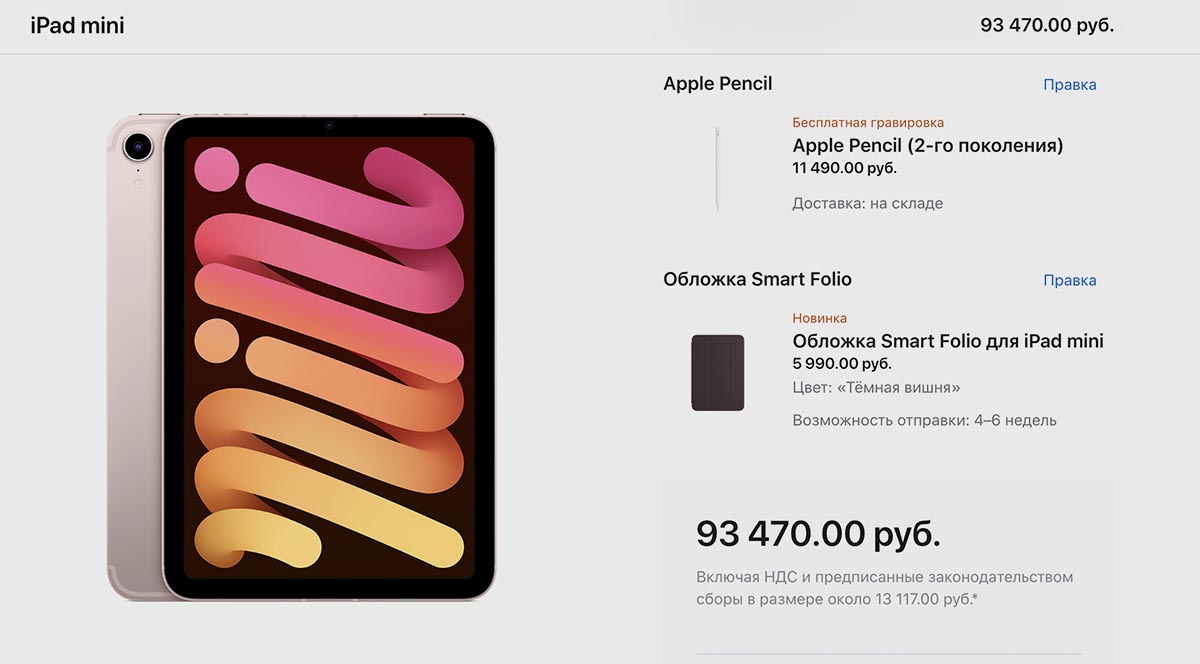
Цена за подходящую модель iPad mini с аксессуарами приближается к стоимости iPhone 13 Pro
Если попытаться превратить iPad mini в портативный ультрабук для работы с документами, понадобится клавиатура и мышь или трекпад. Без дополнительных физических кнопок вводить и править большие тексты на не самом большом экране будет сложно. Виртуальная клавиатура занимает почти половину его размера, а новые фишки iPadOS 15 так и просят подключить клавиатуру.
Пользователям, которые хотят получить компактное игровое устройство, понадобится геймпад. Сейчас все больше игр в Apple Arcade и приложений от сторонних разработчиков получают поддержку джойстиков. Управлять виртуальными героями, машинами или бойцами в таком режиме будет удобнее и проще.
Как видите, за минимальный набор оригинальных аксессуаров от Apple, который понадобятся для замещающего iPhone планшета, придется отдать от 19 000 руб. (гарнитура и обложка). Если iPad mini будет выполнять еще парочку функций, суммарный ценник за “аксессы” может вырасти до 30-35 тысяч.
Учитывая цену за старшую модель самого планшета, получится набор гаджетов стоимостью от 90 000 рублей и более. А это уже сопоставимо с ценой флагманских моделей iPhone 13 Pro.
Чем iPad mini будет удобнее iPhone?
◈ Главное преимущество такого устройства – это его экран. Самый большой iPhone модели Pro Max имеет дисплей с диагональю 6,7″, а еще часть матрицы занимает челка и зарезервированные для этого зоны. Рабочая область, на которой осуществляется управление гаджетом, по факту немного меньше.
iPad mini шестого поколения имеет дисплей с диагональю 8.3 без компромиссов и ограничений. Без малого два дюйма на бумаге по факту дают серьезный прирост площади матрицы. Большой экран удобен для чтения, просмотра контента, работы с двумя окнами (почти) и взаимодействия с системой.
◈ На планшете есть множество удобных фишек. Хоть iPadOS и является ответвлением iOS, наследуя большинство ее фишек, но за последние годы система для планшетов получила много интересных особенностей.
● Возможность работы с двумя и даже тремя окнами одновременно. Режимов Split View и Slide Over на iPhone просто не существует, да и при работе с небольшим экраном смартфона от них было бы мало толка. Даже просмотр видео Картинка в картинке, который недавно переехал в iOS, не так удобен, как на планшетах Apple.
● На iPad удобно выполнять многопальцевые жесты. Всевозможные жесты или трюки работают в обеих системах, но на iPhone ими пользуются единицы, а на iPad без них сложно представить повседневную работу.
● Браузер на iPad максимально схож с настольным. Можно просматривать десктопную версию сайтов, удобно управлять масштабом страницы и получать весь задуманный разработчиками контент.
● Планшет отлично работает с мышью или трекпадом. Еще в iPadOS 13.4 добавили замечательный механизм прилипающего к интерфейсу курсора, который позволяет полноценно работать на планшете с дополнительным средством ввода.
● Поддержку клавиатуры совершенствуют с каждым годом. Осеннее обновление ОС для планшетов принесло множество удобных шорткатов и специальное меню для просмотра всех доступных сочетаний клавиш. После небольшого привыкания работать на планшете с подключенной клавиатурой можно без использования сенсорного дисплея. Даже игры потихоньку обзаводятся поддержкой клавиатуры.
● Рано или поздно купертиновцы таки выпустят анонсированную на WWDC 2021 фишку под названием Universal Control. Она позволит гибко использовать iPad в паре с компьютером Mac, перенося курсор или контент между гаджетами.
◈ Новый планшет получил Type-С порт для зарядки и подключения периферии. Это значительно расширяет список совместимого оборудования. Можно подружить iPad mini практически с любым современным накопителем, проводными клавиатурой или мышью, специфическими устройствами для музыкантов, офисной периферией. Большое количество хабов и переходников еще больше расширяет возможности порта USB. Со старым и медленным Lightning такой трюк не сработает.
◈ В последние годы у Touch ID появилось одно неожиданное преимущество. Датчик не зависит от надетой на пользователя маски. Хоть Face ID и обучается при помощи хитрого трюка, но при регулярном использовании средств защиты использовать Touch ID удобнее.
◈ В iPad mini хороший комплект поставки. Есть необходимый минимум для начала работы. Если это ваш первый гаджет Apple, в коробке найдете все необходимое: кабель для зарядки и мощный адаптер на 20 Вт с возможностью быстрой зарядки.
На этом набор основных преимуществ планшета заканчивается, не исключено, что некоторые пользователи могут найти другие бонусы в своих сценариях использования.
В чем iPad mini проигрывает iPhone?
▣ У iPad mini 6 довольно спорная эргономика. Модель ожидаемо не оснастили дорогим Face ID модулем, а сканер отпечатков пальцев спрятали в кнопке питания на торце устройства. Такая позиция кнопки может быть не всегда удобна.
На фронтальной панели планшета верх и низ визуально не выделяются, гаджет часто крутится и кнопка питания оказывается в разных местах. Её приходится искать для разблокировки, подтверждения оплаты или идентификации пользователя в системных настройках.
Еще больше дискомфорта добавляют клавиши регулировки громкости. Их неожиданно расположили на верхнем торце планшета рядом с кнопкой питания. Одна боковая грань зарезервирована для установки iPad mini на стол, а вторая занята местом для крепления и зарядки Apple Pencil. Использовать стилус будут точно не все, а вот страдать от кнопок регулировки громкости на верхнем торце будет каждый.
▣ Использовать iPad будет сложно, если часто нужна камера. Планшет имеет всего один широкоугольный 12-мегапиксельный модуль. Хоть камеру устройство существенно прокачали по сравнению с предыдущим поколением iPad mini, матрица находится на уровне iPhone SE второго поколения.
Обновленная сверхширокоугольная фронталка определенно радует, максимальный угол обзора даже больше чем во флагманских iPhone. Но пригодится фишка только для видеозвонков. Надеяться же на основной модуль вообще не стоит, он подойдет только для сканирования документов или съемки чего-то в рабочих целях.
▣ Планшет не сможет полноценно заменить смартфон при наличии Apple Watch. Часы до сих пор невозможно подружить с iPad.
Вместе с планшетом можете использовать только умные часы или фитнес браслеты других производителей.
▣ Такая же история с поддержкой CarPlay. Если хотите подключать устройство к автомобилю, придется выбирать только iPhone. Никакой iPad сам по себе не поддерживает CarPlay, но может заменить автомобильное головное устройство при расположении на специальной подставке.
▣ Яркость дисплея в новом iPad mini не изменилась по сравнению с предшественником и заметно уступает этому же параметру iPhone. Яркость экрана iPad mini составляет 500 кд/м², для сравнения у iPhone 13 яркость на уровне 800 кд/м², а в линейке Pro – 1000 кд/м². При этом в iPad нет поддержки HDR.
Работать под прямыми солнечными лучами или при ярком освещении с планшетом может быть не всегда удобно.
▣ В iPad mini 6 мало памяти. Это касается как накопителя в базовой версии (64 Гб хватит лишь малой части пользователей), так и объема оперативной памяти. 4 ГБ ОЗУ на сегодняшний день достаточно для работы iPadOS и большинства приложений, но уже через год или два такого объема может не хватать.
Некоторые приложения сильно зависят от объема “оперативки”. Например, в Procreate не получится работать с большим количеством слоев.
В последних поколениях iPhone без приставки Pro тоже установлено по 4 ГБ ОЗУ, но и задачи перед смартфоном ставятся немного иные. А вот минимальный объем накопителя в этом году подтянули.
▣ Автономность планшета не поражает. Мы уже привыкли к эталонным 10 часам под нагрузкой для iPad всех линеек. Однако, это касается несложной офисной работы или браузинга в сети. Если планшет использовать вместо смартфона с частыми переписками, звонками и играми, время работы без подзарядки существенно снижается.
На практике получите 5-6 часов активной эксплуатации или 3-3.5 часа игр. В таком режиме “миник” сможет составить конкуренцию обычному iPhone, но не вытянет пару дней автономной работы как iPhone Pro Max.
При этом емкость аккумулятора iPad mini 6 примерно в полтора раза больше, чем у iPhone, а значит и внешние аккумуляторы он будет “высаживать” в полтора раза быстрее.
▣ Не забывайте, что iPad mini 6 нужно будет в чем-то носить. В холодное время года для переноски подойдет внутренний карман куртки, а вот с приходом теплой весны придется обзаводиться специальной сумкой для планшета.
Что в итоге: iPhone или iPad mini?
Если новый «миник» немного доработать, он мог бы стать полноценной заменой iPhone для некоторых пользователей. Но, увы, у него есть существенные недостатки.
Во-первых, на iPad до сих пор можно осуществлять звонки только при помощи определенных костылей. Только благодаря паре операторских фишек от МТС и Мегафон есть возможность позвонить с планшета на телефонный номер. С СМС сообщениями все намного хуже.
Во-вторых, к планшетам Apple все еще невозможно подключать Apple Watch. Если пережить отсутствие CarPlay реально, то отказываться от часов при переходе на планшет никто не захочет.
В-третьих, в модельном ряду iPad mini всего одно устройство, которое может хорошо заменить iPhone – и это топовая конфигурация. В остальных моделях есть определенные компромиссы (малый объем накопителя или отсутствие сотового модуля).
В-четвертых, большой размер корпуса не дает прироста времени автономной работы. Если использовать iPad вместо iPhone, он не дотянет до уровня моделей Pro Max. Заряжать планшет придется точно каждый день.
В-пятых, у mini в целом не самое топовое железо, за исключением процессора. Это касается основного модуля камеры, малого объема ОЗУ и небольшого накопителя.
Все эти и ряд других незначительных минусов с трудом компенсируются преимуществами iPadOS и размерами 8,3-дюймового дисплея.
Если в Apple через пару лет исправят хотя бы часть указанных недостатков, iPad mini следующего поколения можно будет смело рекомендовать как альтернативу для самого большого iPhone. Но пока что его сложно представить в таком качестве. Слишком много компромиссов.
Артём Суровцев
Люблю технологии и все, что с ними связано. Верю, что величайшие открытия человечества еще впереди!
Источник